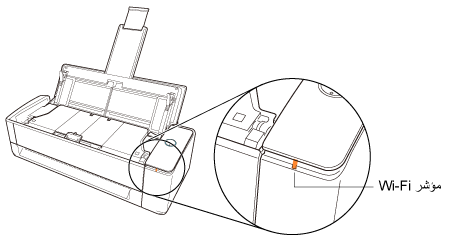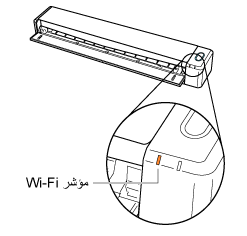عندما يتعذر عليك إنشاء اتصال بنقطة وصول لاسلكية، قم يدويًا بتوصيل ScanSnap وجهاز هاتف محمول في الوقت الحالي عبر شبكة Wi-Fi باستخدام اتصال مباشر.
عندما توقف تشغيل ScanSnap وتُعيد تشغيله، يعود وضع اتصال Wi-Fi إلى الوضع الذي تم تحديده في ScanSnap Wireless Setup Tool.
تلميح
-
لتوصيل ScanSnap وجهاز هاتف محمول عبر اتصال مباشر طوال الوقت، حدد [وضع الاتصال المباشر] للوضع اللاسلكي في ScanSnap Wireless Setup Tool.
للاطلاع على التفاصيل، راجع "مساعدة أداة الإعداد اللاسلكي من ScanSnap".
للاطلاع على تفاصيل حول كيفية بدء "أداة الإعداد اللاسلكي ScanSnap"، يُرجى الرجوع إلى ضبط إعدادات Wi-Fi.
-
أغلق ممر الورق ADF (الغطاء) لإيقاف تشغيل ScanSnap. أغلق دليل التلقيم لإيقاف تشغيل ScanSnap.
- شغّل مفتاح Wi-Fi الموجود في الجزء الخلفي من ScanSnap.
-
أثناء الضغط باستمرار على زر WPS الموجود في الجزء الخلفي من ScanSnap، افتح ممر الورق ADF (الغطاء) لتشغيل الطاقة. أثناء الضغط باستمرار على زر [Scan/Stop]، افتح دليل التلقيم لتشغيل الطاقة.
في هذه المرحلة، اضغط على زر WPS لأكثر من 3 ثوانٍ حتى يومض مؤشر Wi-Fi باللون الأخضر.
في هذه المرحلة، اضغط على زر [Scan/Stop] لأكثر من 3 ثوانٍ حتى يومض مؤشر Wi-Fi باللون الأخضر.
عند تغيير وضع اتصال Wi-Fi إلى وضع الاتصال المباشر، يضيء مؤشر Wi-Fi باللون البرتقالي.
- افتح الشاشة لإعداد وظيفة Wi-Fi على الهاتف المحمول.
- أدخل اسم الشبكة (SSID) الخاص بـ ScanSnap ومفتاح الأمان في النافذة لإعداد وظيفة Wi-Fi.
يوجد اسم الشبكة (SSID) الافتراضي الخاص بـ ScanSnap ومفتاح الأمان في الجزء السفلي من ScanSnap.
- ابدأ تشغيل ScanSnap Home for iOS/Android على الجهاز المحمول.
ScanSnap متصلة بشكل مباشر بالجهاز المحمول عبر اتصال مباشر.
عندما يتم توصيل ScanSnap بالجهاز المحمول مباشرة؛ فإن مؤشر Wi-Fi يضيء باللون الأخضر.
للحصول على تفاصيل حول كيفية تشغيل ScanSnap Home for iOS/Android، ارجع إلى مساعدة ScanSnap Home Mobile.